Apple Watch Ultraユーザガイド
- ようこそ
- 新機能
-
- Apple Watch Ultraのジェスチャ
- ダブルタップを使って一般的な操作を実行する
- Apple Watch Ultraを設定してiPhoneとペアリングする
- 複数のApple Watchを設定する
- Apple Watch Ultraを新しいiPhoneにペアリングする
- Apple Watch Ultraでアクションボタンの機能を選択する
- Apple Watchアプリ
- Apple Watch Ultraを充電する
- Apple Watch Ultraの電源を入れる/スリープを解除する
- Apple Watch Ultraをロックする/ロック解除する
- Apple Watch Ultra上の言語と向きを変更する
- Apple Watchのバンドを取り外す/交換する/装着する
-
- Apple Watch Ultraのアプリ
- アプリを開く
- アプリを整理する
- ほかのアプリを入手する
- 時刻を確認する
- ステータスアイコン
- コントロールセンター
- 集中モードを使う
- 明るさ、テキストサイズ、サウンド、および触覚を調整する
- 通知を表示する/通知に応答する
- 通知設定を変更する
- スマートスタックを使ってタイムリーなウィジェットを表示する
- Apple IDを管理する
- ショートカットを使う
- 日光下の時間を確認する
- 「手洗い」を設定する
- Apple Watch UltraをWi-Fiネットワークに接続する
- Bluetoothヘッドフォンまたはスピーカーに接続する
- Handoffを使ってApple Watch Ultraからタスクを引き継ぐ
- MacのロックをApple Watch Ultraで解除する
- iPhoneのロックをApple Watch Ultraで解除する
- ペアリングされたiPhoneなしでApple Watch Ultraを使う
- Apple Watch Ultraでモバイル通信サービスを設定して使用する
-
- VoiceOver
- VoiceOverを使ってApple Watch Ultraを設定する
- VoiceOverを使ってApple Watch Ultraの基本的な操作を実行する
- Apple Watchのミラーリング
- 近くのデバイスを操作する
- AssistiveTouch
- 点字ディスプレイを使用する
- Bluetoothキーボードを使用する
- ズーム機能
- 触覚フィードバックで時刻を確認する
- テキストのサイズなどのビジュアル設定を調整する
- 運動能力設定を調整する
- RTTを設定して使用する
- アクセシビリティのオーディオ設定
- 入力して読み上げる
- Siriでアクセシビリティ機能を使用する
- アクセシビリティショートカット
- 著作権
Apple Watch Ultraでメールを読む
Apple Watch Ultraのメールアプリ ![]() で、受信したメールを読んでから、音声入力、スクリブル、絵文字、または用意されている返信を使って返信したり、QWERTYおよびQuickPathキーボードで返信を入力したり、iPhoneに切り替えて返信内容を入力したりできます。
で、受信したメールを読んでから、音声入力、スクリブル、絵文字、または用意されている返信を使って返信したり、QWERTYおよびQuickPathキーボードで返信を入力したり、iPhoneに切り替えて返信内容を入力したりできます。
警告: 危険な状況を引き起こしかねない注意散漫を避けるための重要な情報については、Apple Watch Ultraの安全性に関する重要な情報を参照してください。
通知内でメールを読む
新しいメッセージを読むには、通知が届いたときに手首を上げます。
通知を消すには、上から下にスワイプするか、メッセージの末尾の「了解」をタップします。
通知が届いたときに確認しなかった場合は、あとで文字盤で下にスワイプして未読の通知を表示し、そこでタップします。
Apple Watch Ultraでのメールの通知を制御するには、iPhoneでApple Watchアプリを開き、「マイウォッチ」をタップしてから、「メール」>「カスタム」と選択します。
メールアプリでメールを読む
Apple Watch Ultraでメールアプリ
 を開きます。
を開きます。メールボックスをタップしてから、Digital Crownを回してメッセージリストをスクロールします。
メッセージをタップして読みます。
長いメッセージの先頭にジャンプするには、画面の上部をタップします。
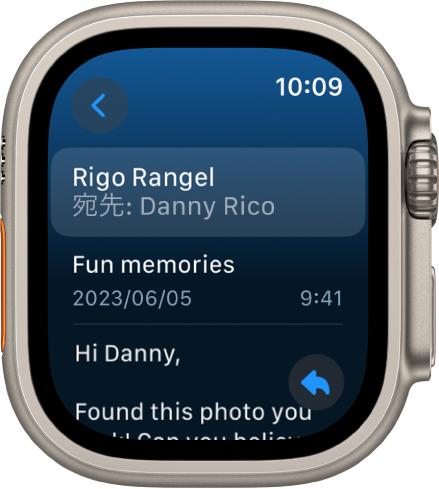
メッセージはApple Watch Ultraで表示されるようにフォーマットされます。ほとんどのテキストスタイルは保持されます。「メール」でWebサイトのリンクをタップすると、Apple Watch Ultra用に最適化されたWeb形式のコンテンツを表示できます。ダブルタップするとコンテンツが拡大されます。
一部の地域ではWebサイトのリンクをご利用いただけない場合があります。
ヒント: メールメッセージから電話をかけたり、地図を開いたり、Web形式のコンテンツを表示したりできます。電話番号、住所、またはリンクをタップするだけです。
iPhoneに切り替える
iPhoneで読みたいメッセージを受信した場合は、以下の手順に従います:
iPhoneのスリープを解除します。
Face IDを搭載したiPhoneでは、画面の下端から上にスワイプして止めると、アプリスイッチャーが表示されます。(ホームボタンのあるiPhoneでは、ホームボタンをダブルクリックするとアプリスイッチャーが表示されます。)
画面下部にあるボタンをタップして「メール」を開きます。